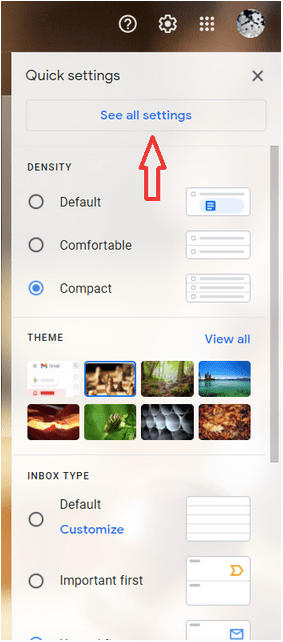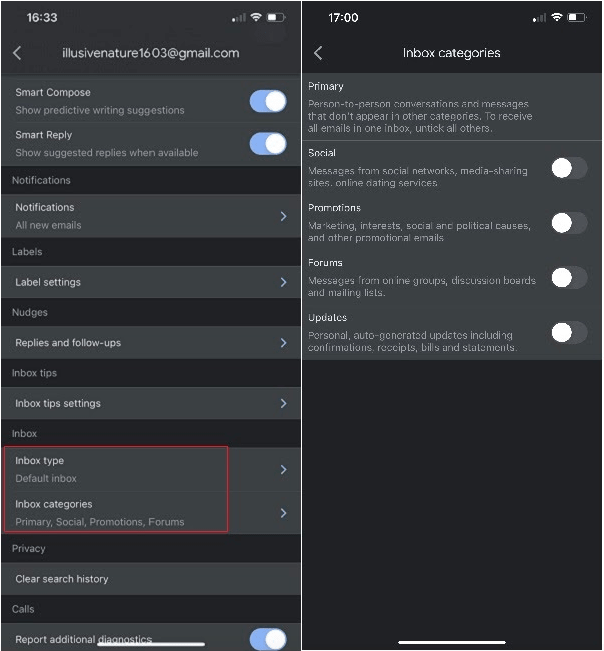Untuk mengurutkan email Anda, Gmail, klien email populer memberi kami Kategori. Opsi Kategori mencakup Utama, Sosial, Promosi, Pembaruan, dan Forum. Sebagian besar pengguna suka menyortir email mereka menggunakan mereka. Namun, jika Anda salah satu dari mereka yang tidak menggunakannya atau bukan penggemarnya, Anda dapat menghapus kategori di Gmail dengan langkah sederhana.
Berpikir tentang bagaimana melakukannya? Jangan khawatir, di blog ini, kami akan memandu Anda melalui langkah-langkah untuk menonaktifkan kategori di Gmail di berbagai perangkat, termasuk komputer, iOS, dan Android.
Cara Terbaik Untuk Menghapus Kategori Di Gmail
Mari kita mulai!
Daftar isi
Bagaimana Cara Menghapus Kategori Di Gmail Di Komputer?
Catatan: Langkah-langkah ini berfungsi di Windows dan Mac. Selain itu, setiap perubahan yang dilakukan pada Setelan Gmail akan terlihat di semua perangkat Anda.
Untuk menghapus kategori kotak masuk di Gmail, ikuti langkah-langkah berikut:
1. Buka Gmail di komputer Anda.
2. Cari ikon Pengaturan di sudut kanan atas.

3. Sekarang klik Lihat semua pengaturan.
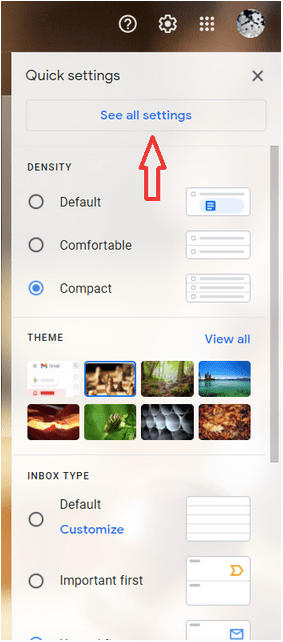
4. Buka tab Kotak Masuk dan pilih Default.
5. Anda akan mendapatkan bagian Kategori tepat di bawahnya. Ini akan menampilkan semua kategori yang tersedia dan tanda centang di sampingnya menunjukkan kategori mana yang digunakan. Hapus tanda centang untuk menonaktifkan kategori.
6. Untuk menyimpan, gulir ke bawah dan klik Simpan Perubahan.
Setelah selesai, pastikan Anda keluar dan masuk agar perubahan ditampilkan. Juga, jika Anda memiliki banyak email, email akan membutuhkan waktu untuk muncul di Kotak Masuk, jadi bersabarlah.
Bagaimana Cara Menghapus Kategori Di Gmail Di iOS?
Untuk menghapus kategori di Gmail di iPhone/iPad, ikuti langkah-langkah berikut:
1. Buka aplikasi Gmail di iPhone/iPad Anda.
2. Cari Menu di pojok kiri. Ketuk Pengaturan.
3. Pilih akun Gmail Anda di mana Anda ingin membuat perubahan.
4. Pilih Jenis kotak masuk, dan ketuk Kotak Masuk Default.
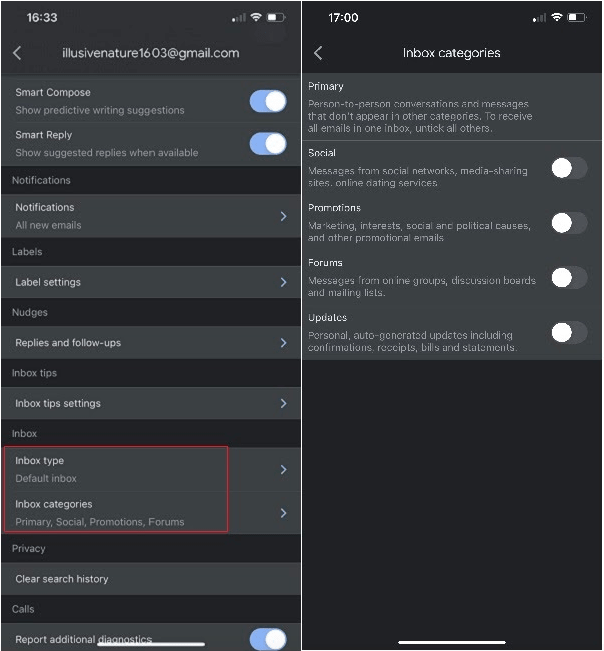
5. Ketuk panah Kembali dan ketuk Kategori Kotak Masuk.
6. Ketuk tombol sakelar untuk menonaktifkan kategori.
Setelah selesai, Anda akan melihat perubahannya secara instan.
Bagaimana Cara Menghapus Kategori Di Gmail Di Android?
Ikuti langkah-langkah ini untuk menonaktifkan kategori di Gmail pada perangkat Android Anda:
1. Buka aplikasi Gmail.
2. Cari Menu (ikon hamburger) dari sudut kiri atas dan ketuk di atasnya.
3. Pilih Pengaturan. Pilih akun Gmail Anda.
4. Ketuk jenis Kotak Masuk-> Kotak Masuk Default
5. Buka Kategori Kotak Masuk.
6. Ketuk tanda centang untuk menghapus kategori.
Setelah selesai, Anda akan melihat perubahannya secara instan.
Dengan cara ini, Anda dapat menambahkan/menghapus kategori ke akun Gmail Anda. Jika Anda memiliki beberapa akun , ikuti langkah-langkah berikut untuk setiap akun Anda untuk menyortir email sesuai kebutuhan Anda.
Menyukai blog kami? Beri tahu kami di bagian komentar di bawah. Untuk pembaruan dan artikel terkait teknologi lainnya, lihat ruang ini.
Pertanyaan yang Sering Diajukan:
Bagaimana Cara Memindahkan Email Ke Kategori Baru?
Untuk menambahkan email dalam kategori tertentu, seret email tersebut ke tab kategori. Untuk memastikan semua email masa depan Anda dari pengirim tersebut masuk dalam kategori tersebut, klik notifikasi kiri bawah, pilih Ya.
Bisakah Gmail Dipulihkan ke Pengaturan Default?
Tidak ada cara mudah untuk mengatakan ini, tetapi sayangnya jika Anda telah mengacaukan pengaturan Gmail Anda, Anda tidak dapat mengembalikannya ke default. Untuk kembali ke aslinya, Anda harus membuka setiap tab dan menonaktifkan semua pengaturan yang tidak Anda inginkan.